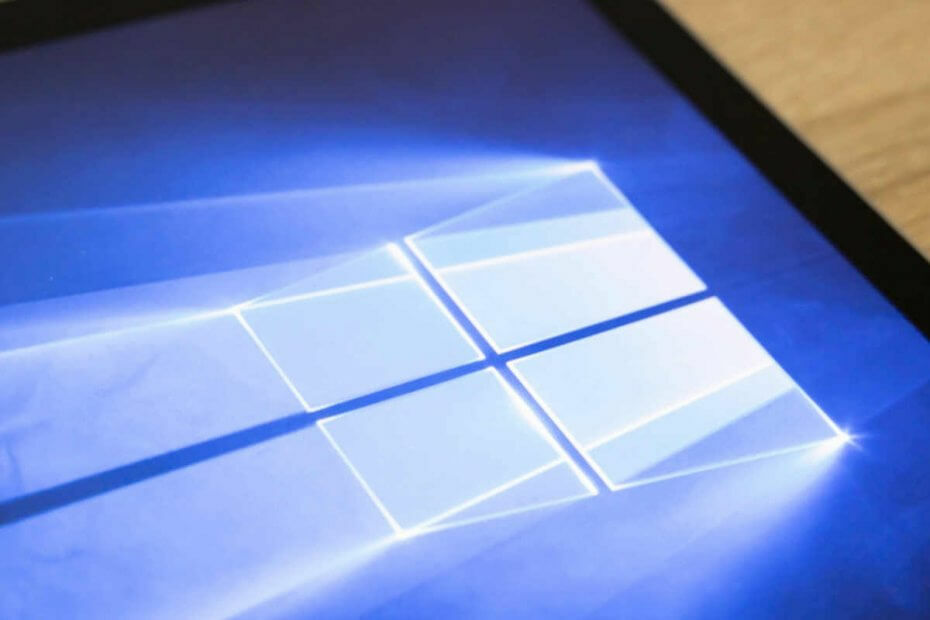- Rollback არის ოპერაცია, როდესაც თქვენ დააბრუნებთ თქვენს სისტემას წინა მდგომარეობაში. ეს ჩვეულებრივ მოწინავე ვარიანტია, რომელსაც ირჩევს ადამიანი, რომელმაც იცის კონკრეტულად რას აკეთებს.
- თუ Windows დაბლოკილია დაბრუნების დროს, ჩვენ გირჩევთ გადატვირთოთ, შეამოწმოთ ბრძანების სწრაფი ინსტრუქცია ან შეასრულოთ განახლება. წაიკითხეთ, რომ ჩვენი მეტი ინფორმაცია მიიღოთ.
- უკუკავშირის გაკეთების არჩევის მიზეზი შეიძლება უკავშირდებოდეს განახლებას, რომელიც ცუდად მოხდა. აი როგორ უნდა შეაჩერე ავტომატური განახლებები Windows 10-ში.
- თქვენს კომპიუტერში რაიმე სხვა პრობლემაა? ჩვენ გასაოცარია Windows 10 შეცდომები ცენტრი მრავალი საკითხის პასუხებით.

ეს პროგრამა თქვენს დრაივერებს განაგრძობს მუშაობას და ამით გიცავთ კომპიუტერის ჩვეულებრივი შეცდომებისგან და აპარატურის უკმარისობისგან. შეამოწმეთ თქვენი ყველა მძღოლი ახლა 3 მარტივ ეტაპზე:
- ჩამოტვირთეთ DriverFix (დადასტურებული ჩამოტვირთვის ფაილი).
- დააჭირეთ დაიწყეთ სკანირება იპოვონ ყველა პრობლემატური მძღოლი.
- დააჭირეთ განაახლეთ დრაივერები ახალი ვერსიების მისაღებად და სისტემის გაუმართაობის თავიდან ასაცილებლად.
- DriverFix გადმოწერილია ავტორი 0 მკითხველი ამ თვეში.
მას შემდეგ, რაც Windows 10 უფასო განახლებაა, Microsoft– მა დაგიტოვათ Windows– ის წინა ვერსიის დაბრუნება, თუ არ ხართ კმაყოფილი ვინდოუსი 10. სამწუხაროდ, მომხმარებლების რაოდენობამ აღნიშნა, რომ უკან დაბრუნება პროცესი ჩაირთო Windows 10 – ზე და მომხმარებლებს არ შეუძლიათ დაუბრუნდნენ Windows– ის ძველ ვერსიას.
Windows 10-ის დაბრუნება დაბლოკილია: როგორ გამოვასწოროთ?
Windows- ის წინა კონსტრუქციის დაბრუნების შეუძლებლობა შეიძლება დიდი პრობლემა იყოს და პრობლემებზე საუბრისას, აქ მოცემულია მომხმარებლების მიერ გავრცელებული რამდენიმე პრობლემა:
- Windows- ის დაბრუნების ციკლი განახლების შემდეგ - მომხმარებლების აზრით, ზოგჯერ შეიძლება ჩავარდეთ უკან დაბრუნების პროცესში ახალი განახლების შემდეგ. ამის გამოსასწორებლად, დარწმუნდით, რომ სცადეთ ჩვენი ზოგიერთი გამოსავალი.
- Windows 10-ის დაბრუნება დაბლოკილია გადატვირთვისას - ზოგჯერ თქვენი გადაბრუნება შეიძლება გაჩერდეს გადატვირთვისას. თუ ეს ასეა, უმჯობესია დატოვოთ კომპიუტერი და მისცეთ საშუალება დააბრუნოს უკუკავშირი.
- Windows 10 დაქვეითება დაბლოკილია - ზოგიერთ შემთხვევაში, თქვენი კომპიუტერი შეიძლება გაჩერდეს ჩამოქვეითებისას. ეს შეიძლება დიდი პრობლემა იყოს, მაგრამ მისი გამოსწორება შეგიძლიათ Legacy boot ფუნქციის გამოყენებით.
- Windows 10 rollback მოხდა ჩატვირთვის მარყუჟი, შავი ეკრანი - თუ ეს პრობლემა გამოჩნდება, თქვენ შეძლებთ მისი გამოსწორებას ბრძანების სტრიქონში რამდენიმე ბრძანების შესრულებით.
- Windows 10-ის დაბრუნება არ მუშაობს - თუ დაბრუნების პროცესი არ მუშაობს, გამოსწორების ერთ – ერთი გზაა განახლებული სამუშაოების შესრულება. ამით თქვენ Windows- ს აიძულებთ განახლდეს უახლესი ვერსიით და მოაგვაროთ პრობლემა.
გამოსავალი 1 - იძულებითი განახლება ან გამორთვა
არაერთმა მომხმარებელმა აღნიშნა, რომ მათ არ შეუძლიათ Windows 10-დან დაბრუნების შესაძლებლობა და ისინი იჭერენ ცისფერ ეკრანზე ჩატვირთვის ხატულაზე. ეს შეიძლება დიდი პრობლემა იყოს, თუ Windows 10 არ მუშაობს თქვენთვის და თუ გსურთ დაუბრუნდეთ ძველ ვერსიას. რამდენიმე მომხმარებელმა თქვა, რომ ამ პრობლემის მოგვარება შეგიძლიათ უბრალოდ გადატვირთვით ან გამორთვით.
მომხმარებლების აზრით, დაბრუნების პროცესი ჩარჩენილია და მყარი დისკი ინდიკატორი არ აჩვენებს რაიმე აქტივობას. გადატვირთვის შემდეგ, ინდიკატორი კვლავ დაიწყებს ციმციმას და დაბრუნების პროცესი უნდა დაიწყოს მუშაობა უპრობლემოდ.
გამოსავალი 2 - გამოიყენეთ Legacy Boot
რამდენიმე მომხმარებელმა განაცხადა, რომ დაბრუნების პროცესი ჩავარდა უეფი რეჟიმი მომხმარებლების აზრით, პრობლემა იყო ფლეშ დრაივიდან ჩატვირთვისას და DVD და ამან ზოგჯერ შეიძლება ხელი შეუშალოს დაბრუნების პროცესს.
ამ საკითხის მოსაგვარებლად საჭიროა შეიყვანოთ BIOS და შეცვალეთ ჩატვირთვის რეჟიმი UEFI– დან Legacy– ში. ამისათვის მიყევით ამ ნაბიჯებს:
- მიუხედავად იმისა, რომ თქვენი კომპიუტერის ჩექმები განაგრძობენ ღილაკს F2 ან დელ თქვენს კლავიატურა BIOS- ში შესასვლელად. BIOS- ის ზოგი ვერსია იყენებს სხვა გასაღებს, ამიტომ შეიძლება მოგიწიოთ ამ ნაბიჯის გამეორება რამდენჯერმე, სანამ სწორ კლავიშს იპოვნებთ.
- მას შემდეგ რაც შეხვალთ BIOS– ში, თქვენ უნდა იპოვოთ ჩატვირთვის რეჟიმი და შეცვალეთ მისი მნიშვნელობა UEFI– დან მემკვიდრეობა. თუ ამ ვარიანტს ვერ პოულობთ, დარწმუნდით, რომ შეამოწმეთ თქვენი დედა დაფა სახელმძღვანელო დეტალური ინსტრუქციისთვის.
- შეინახეთ ცვლილებები და შეეცადეთ კვლავ შეასრულოთ უკან დაბრუნება.
- წაიკითხე ასევე: ამ პროგრამის საშუალებით უფასო დაბრუნება Windows 10-დან
გამოსავალი 3 - გამოიყენეთ მყარი დისკის სურათი თქვენი სისტემის აღსადგენად
თუ თქვენ იცნობთ მყარი დისკის სურათებს, ალბათ შექმნილია სარეზერვო მყარი დისკის სურათი. თუ არ იყენებთ სარეზერვო პროგრამებს, სავარაუდოდ არ გაქვთ თქვენი მყარი დისკის სარეზერვო სურათი, ასე რომ შეგიძლიათ გამოტოვოთ ეს გამოსავალი.
თუ შექმენით თქვენი მყარი დისკის სურათი Windows 10-ზე გადასვლამდე, შეგიძლიათ უბრალოდ შექმნათ სისტემის სარეზერვო ასლის შექმნა ამ მყარი დისკის სურათის გამოყენებით.
კიდევ ერთხელ ვიმეორებ, ეს გამოსავალი მხოლოდ იმ შემთხვევაში მუშაობს, თუ თქვენ შექმნათ მყარი დისკის სურათი Windows 10-ზე გადასვლამდე.
- დაჭერა მოიგე + რ გასაღები.
- ტიპი ორსტრუი და დააჭირეთ OK- ს. ამით გაიხსნება სისტემის აღდგენა.
- აქ არის ა მეტი წერტილების ჩვენება ველი, რომელიც მონიშნულია, აჩვენებს სხვა აღდგენის წერტილებს.
- ვერ იპოვნეთ აღდგენის წერტილები? Ვისწავლოთ როგორ შევქმნათ სისტემის აღდგენის წერტილი
- შემიძლია გაუქმდეს Windows 10 განახლება?
დიახ, თქვენ შეგიძლიათ ამ პროცესის საშუალებით Rollback, რომელიც განვიხილეთ ამ სტატიაში. გამოტოვების დაბრუნების ვარიანტი არ არის? გაეცანით ჩვენს მეგზურს.
რედაქტორის შენიშვნა: ეს სტატია გრძელდება შემდეგ გვერდზე დამატებითი გადაწყვეტილებებით Windows 10-ის დაბრუნების მარყუჟების გამოსასწორებლად. სანიშნე ჩვენი ცენტრი, რომელიც ეძღვნება Windows შეცდომების გამოსწორებას იმ შემთხვევაში თუ მოგვიანებით გჭირდებათ განახლების სხვა პრობლემების მოგვარება.
ხშირად დასმული შეკითხვები
პროცესის დასრულების დრო შეიძლება მნიშვნელოვნად განსხვავდებოდეს ტექნიკის, ვერსიებისა და სხვა ფაქტორების განსხვავების მიხედვით. მიუხედავად იმისა, რომ პროცესების უმეტესობას ჩვეულებრივ 5-10 წუთი სჭირდება, ზოგიერთმა მომხმარებელმა აღნიშნა, რომ საერთო ხანგრძლივობაა 30 წუთი ან მეტი ნორმალურ პირობებში.
პროცესის შეწყვეტის შემთხვევაში, საბოლოო შედეგი შეიძლება იყოს unbootable სისტემა. ამის გამოსასწორებლად, შეეცადეთ შეუშალოთ ჩატვირთვის თანმიმდევრობა ზედიზედ სამჯერ. ეს გამოიწვევს ტრიგერს ავტომატური რემონტი უფრო მეტი და შეგიძლიათ მიჰყვეთ ნაბიჯებს ეკრანზე ისე, რომ სისტემა შეეცდება და გამოსწორდეს, რომ ისევ ჩატვირთვა გახდეს.
- დაჭერა მოიგე + რ გასაღები.
- ტიპი ორსტრუი და დააჭირეთ OK- ს. ამით გაიხსნება სისტემის აღდგენა.
- აქ არის ა მეტი წერტილების ჩვენება ველი, რომელიც მონიშნულია, აჩვენებს სხვა აღდგენის წერტილებს.
- ვერ იპოვნეთ აღდგენის წერტილები? Ვისწავლოთ როგორ შევქმნათ სისტემის აღდგენის წერტილი
დიახ, თქვენ შეგიძლიათ ამ პროცესის საშუალებით Rollback, რომელიც განვიხილეთ ამ სტატიაში. გამოტოვების დაბრუნების ვარიანტი არ არის? გაეცანით ჩვენს მეგზურს.